Nguyên Nhân và Cách Khắc Phục khi File Excel Bị Nặng
File Excel Bị Nặng là một vấn đề phổ biến mà nhiều người sử dụng phải đối mặt hàng ngày. Khi kích thước của tệp tăng lên, hiệu suất làm việc giảm sút đáng kể, ảnh hưởng đến trải nghiệm người dùng. Những tệp nặng còn có thể gây khó khăn khi chia sẻ và lưu trữ, tăng nguy cơ mất dữ liệu và làm chậm quá trình làm việc nhóm.
Sự quan trọng của việc giữ cho file Excel nhẹ và hiệu quả không chỉ nằm ở khía cạnh tiện lợi mà còn ở khả năng tối ưu hóa công việc. Một tệp nhẹ không chỉ giúp bạn tiết kiệm thời gian khi mở và lưu trữ mà còn tăng cường khả năng xử lý dữ liệu. Trong bối cảnh kinh doanh ngày nay, việc duy trì tệp Excel hiệu quả không chỉ là thách thức mà còn là yếu tố quyết định sự thành công của công việc và dự án. Trong bài viết này, chúng ta sẽ khám phá cách để giữ cho file Excel nhẹ nhàng và tối ưu hóa hiệu suất làm việc.
Nội Dung Bài Viết
Nguyên Nhân Khiến File Excel Bị Nặng
Dữ liệu không cần thiết: Một trong những nguyên nhân chính khiến file Excel trở nên nặng là sự tồn tại của dữ liệu không cần thiết. Điều này bao gồm các dòng và cột dữ liệu không sử dụng, dữ liệu lịch sử hay cũ, và các trường thông tin không còn ứng dụng trong bối cảnh hiện tại.
Hình ảnh và đồ họa: Việc chèn hình ảnh và đồ họa nặng vào file cũng đóng góp vào vấn đề trở nên nặng. Hình ảnh với độ phân giải cao và đồ họa phức tạp có thể nhanh chóng làm tăng kích thước của file, ảnh hưởng đến khả năng xử lý và mở nhanh chóng.
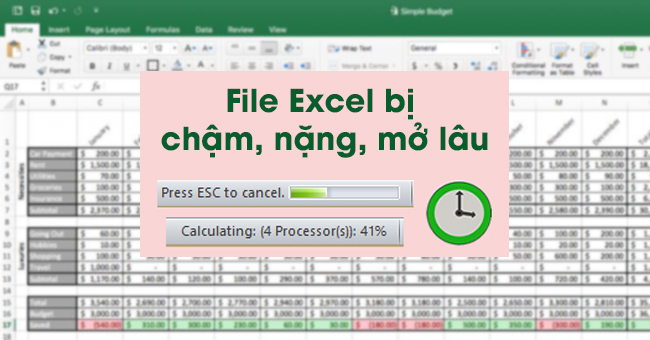
Công thức phức tạp và vòng lặp: Sử dụng các công thức phức tạp và vòng lặp trong Excel cũng là một nguyên nhân quan trọng. Các công thức phức tạp không chỉ tăng kích thước file mà còn có thể làm chậm quá trình tính toán, đặc biệt là khi có một lượng lớn dữ liệu.
Định dạng và phong cách: Việc sử dụng nhiều kiểu định dạng và phong cách trong file cũng góp phần làm tăng kích thước. Các định dạng và phong cách phức tạp có thể tạo ra nhiều thông tin dư thừa và làm chậm quá trình hiển thị.
Phụ lục và liên kết ngoại tuyến: Việc chèn phụ lục và liên kết ngoại tuyến, như tài liệu đính kèm hay liên kết đến các nguồn dữ liệu bên ngoài, cũng có thể làm tăng kích thước file và gây khó khăn khi chia sẻ và lưu trữ.
Cách Điều Chỉnh và Tối Ưu File Excel
Xóa dữ liệu không cần thiết: Bước đầu tiên để tối ưu file Excel là loại bỏ dữ liệu không cần thiết. Sử dụng chức năng lọc hoặc loại bỏ các dòng và cột không sử dụng, và xóa bỏ dữ liệu lịch sử hay không còn giá trị. Điều này giúp giảm kích thước file và cải thiện hiệu suất.
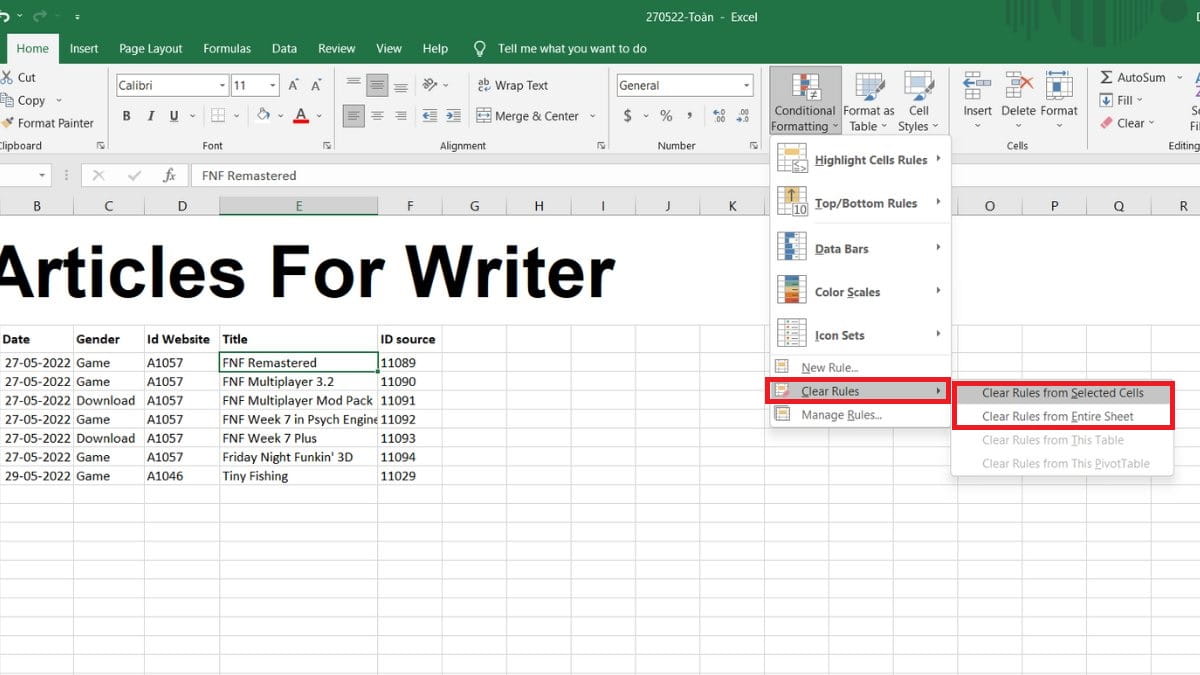
Tối ưu hóa hình ảnh và đồ họa: Khi chèn hình ảnh và đồ họa, hãy sử dụng công cụ nén hình ảnh để giảm kích thước file. Chọn đồ họa có dung lượng nhẹ mà vẫn đảm bảo chất lượng hiển thị. Tránh sử dụng quá nhiều hình ảnh hoặc đồ họa phức tạp để giảm tải trọng trên file.
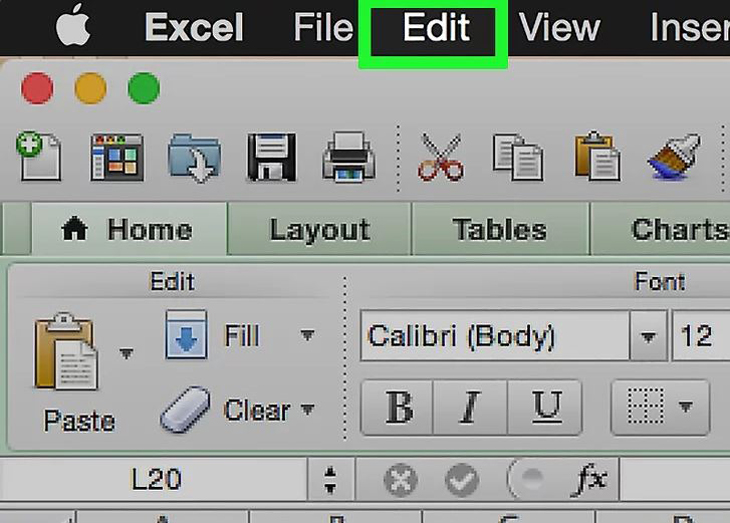
Đơn giản hóa công thức: Tối ưu hóa các công thức và vòng lặp bằng cách sử dụng các hàm có sẵn trong Excel và tránh sử dụng quá nhiều công thức phức tạp. Tối ưu hóa công thức không chỉ giảm kích thước file mà còn cải thiện hiệu suất tính toán.
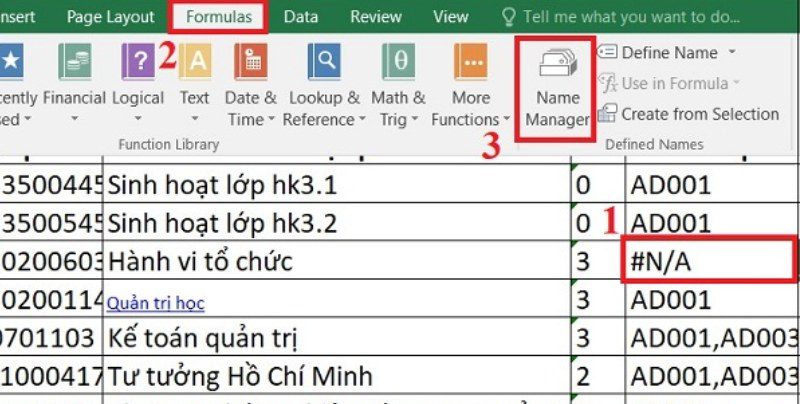
Định dạng thông minh: Sử dụng định dạng thông minh để giảm kích thước file mà không làm giảm chất lượng hiển thị. Hạn chế sử dụng định dạng và phong cách phức tạp, chọn những định dạng cần thiết và loại bỏ thông tin dư thừa.
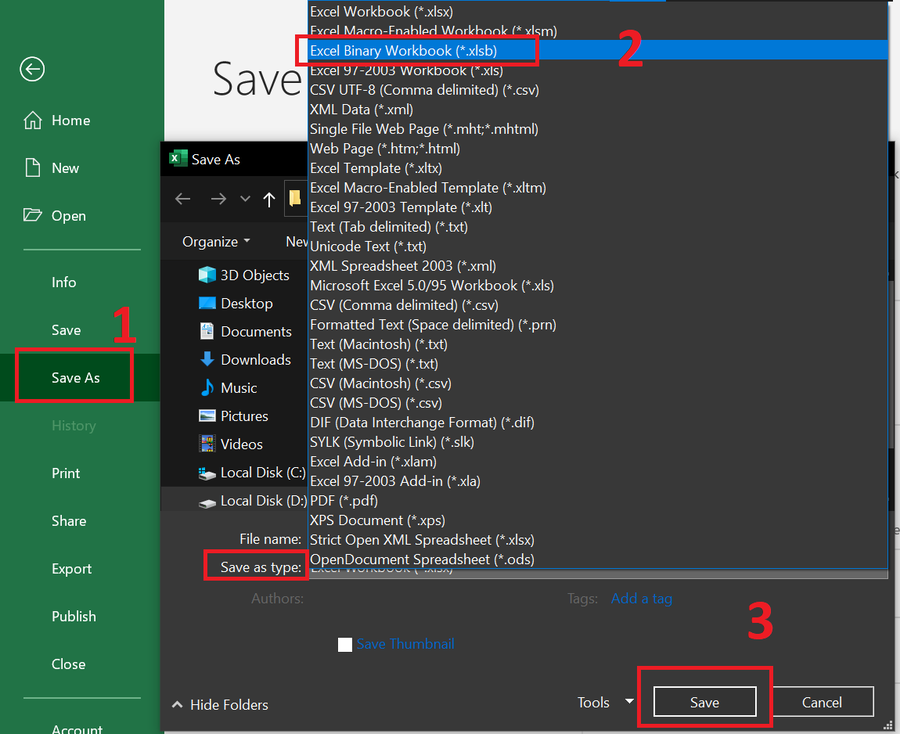
Quản lý phụ lục và liên kết: Kiểm soát việc chèn phụ lục và liên kết ngoại tuyến bằng cách giữ chúng càng nhẹ càng tốt. Sử dụng đường dẫn tương đối thay vì đường dẫn tuyệt đối để giảm rủi ro mất liên kết khi chia sẻ file. Tối ưu hóa tài liệu đính kèm để giảm kích thước file.
Bằng cách thực hiện những điều này, bạn có thể không chỉ giữ cho file Excel của mình nhẹ nhàng và dễ quản lý mà còn cải thiện đáng kể hiệu suất làm việc. Tối ưu hóa file Excel không chỉ là cách hiệu quả để tiết kiệm tài nguyên máy tính mà còn là biện pháp quan trọng để đảm bảo công việc diễn ra mượt mà và hiệu quả.
Công cụ và Phần Mềm Hỗ Trợ Tối Ưu File Excel
Công cụ loại bỏ dữ liệu trùng lặp: Các công cụ như “Remove Duplicates” trong Excel giúp loại bỏ dữ liệu trùng lặp một cách nhanh chóng. Bạn có thể chọn phạm vi cần kiểm tra và loại bỏ các giá trị trùng lặp, giúp giảm kích thước file.
Công cụ nén hình ảnh và đồ họa: Phần mềm như TinyPNG cho hình ảnh hoặc công cụ “Compress Pictures” trong Excel giúp nén hình ảnh mà không làm giảm chất lượng. Bạn có thể chọn mức nén để giảm dung lượng file.
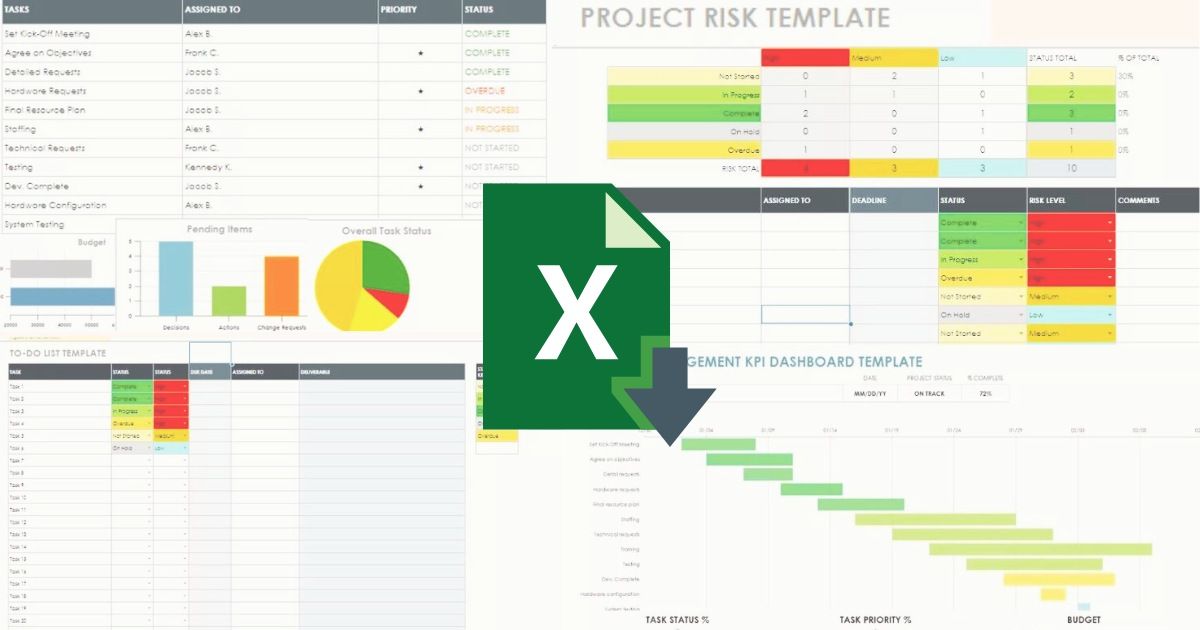
Công cụ quản lý công thức: Add-in như “Formula Auditing” của Excel cung cấp các công cụ để kiểm tra và quản lý công thức. Bạn có thể sử dụng chúng để tìm và loại bỏ các công thức không cần thiết hoặc phức tạp.
Công cụ kiểm tra định dạng và phong cách: Excel có chức năng “Cell Styles” giúp bạn kiểm tra và áp dụng định dạng thông minh. Sử dụng chức năng này để duyệt qua và loại bỏ định dạng không cần thiết trong file.
Công cụ quản lý liên kết và phụ lục: Sử dụng “Edit Links” trong Excel để kiểm tra và quản lý liên kết ngoại tuyến. Loại bỏ các liên kết không cần thiết và giữ tải trọng của file ở mức thấp.
Lợi Ích và Hiệu Quả:
Sử dụng các công cụ và phần mềm trên giúp tối ưu hóa file Excel một cách hiệu quả. Việc tự động hóa quy trình loại bỏ dữ liệu không cần thiết, nén hình ảnh, quản lý công thức và định dạng giúp tiết kiệm thời gian và giảm rủi ro sai sót.
Đồng thời, việc sử dụng các công cụ này cũng giúp đảm bảo rằng bạn không bỏ sót bất kỳ chi tiết nào và có thể duy trì file Excel của mình ở trạng thái nhẹ nhàng, dễ quản lý, và tăng cường hiệu suất làm việc.
Ví Dụ Thực Hành: Tối Ưu File Excel Với Công Cụ Remove Duplicates
1. Mở File Excel: Mở file Excel chứa dữ liệu cần được tối ưu.
2. Chọn Dữ Liệu: Chọn phạm vi dữ liệu bạn muốn loại bỏ các giá trị trùng lặp.
3. Mở Công Cụ Remove Duplicates: Trong tab “Data,” chọn “Remove Duplicates.”
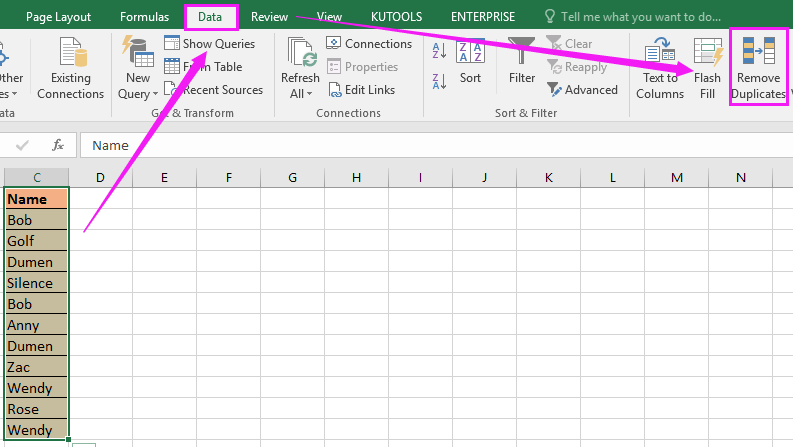
4. Chọn Các Trường Cần Kiểm Tra: Chọn các trường dữ liệu bạn muốn kiểm tra trùng lặp.
5. Xác Nhận và Kết Quả: Xác nhận và sau đó Excel sẽ loại bỏ các giá trị trùng lặp dựa trên các trường bạn đã chọn.
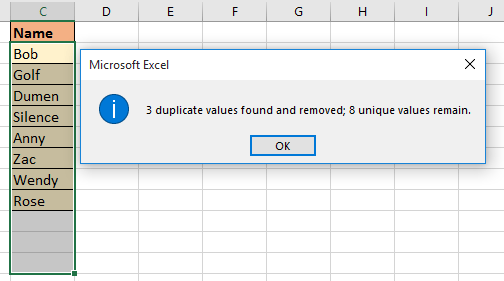
Qua ví dụ này, bạn có thể thấy cách sử dụng công cụ Remove Duplicates giúp tối ưu hóa file bằng cách loại bỏ dữ liệu thừa, làm giảm kích thước file và cải thiện hiệu suất làm việc.
Lời Khuyên và Best Practices:
- Thực Hiện Kiểm Tra Định Kỳ: Kiểm tra file định kỳ để loại bỏ dữ liệu không cần thiết.
- Sử Dụng Công Cụ Tự Động: Tận dụng các công cụ và phần mềm hỗ trợ trong Excel.
- Giữ File Gọn Gàng: Hạn chế sử dụng hình ảnh và đồ họa phức tạp.
- Chia Sẻ File Một Cách Hợp Lý: Tránh chèn liên kết và tài liệu đính kèm quá nhiều.
Tuân theo những nguyên tắc này sẽ giúp bạn duy trì file Excel hiệu quả và dễ quản lý.
Tối ưu hóa file Excel là một quá trình quan trọng để khắc phục File Excel Bị Nặng, duy trì hiệu suất làm việc và giảm rủi ro mất dữ liệu. Bằng cách loại bỏ dữ liệu không cần thiết, tối ưu hóa hình ảnh, và quản lý công thức, định dạng, liên kết, chúng ta có thể giữ cho file nhẹ nhàng và hiệu quả.
Tổng hợp mẫu kiểm kê hàng tồn kho Excel dễ nhìn
Tổng hợp mẫu file Excel quản lý văn phòng phẩm đẹp và bắt mắt
Tổng hợp những mẫu báo cáo quản trị bằng Excel đẹp mắt.
Tổng hợp những mẫu đánh giá nhân viên bằng Excel đẹp
Cách Di Chuyển Cột Trong Excel từ Cơ Bản đến Nâng Cao
Cách chèn chữ ký vào Excel và Tầm Quan Trọng Của Chữ Ký
Mẫu test case viết bằng Excel – Hướng Dẫn Viết Test Case